Γιατί να το παρακολουθήσω;
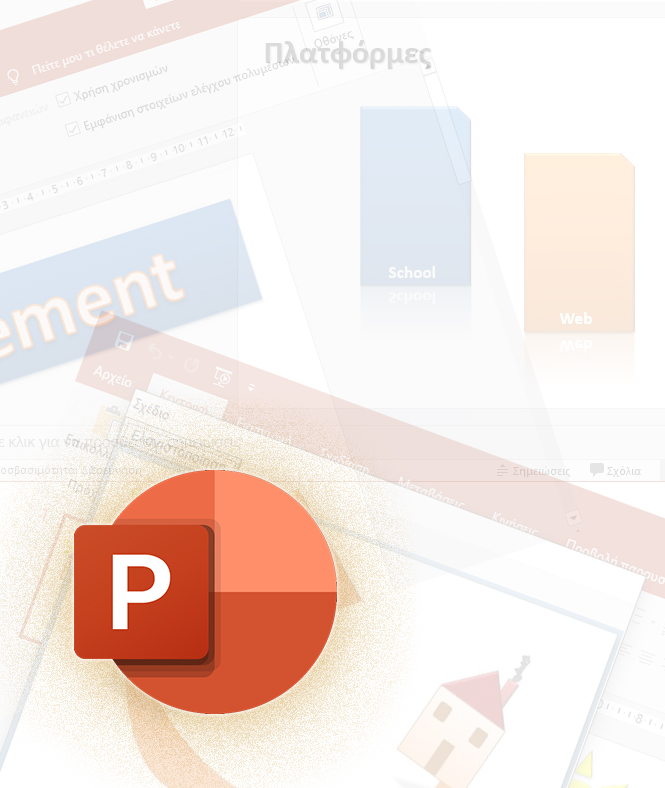
Γιατί να το παρακολουθήσω;
Θέλω να μπορώ να δημιουργώ παρουσιάσεις που θα εντυπωσιάζουν.
Να μπορώ να χειρίζομαι έτοιμες παρουσιάσεις και να τις βελτιώνω αλλά και να γνωρίζω τις τεχνικές που πρέπει να ακολουθώ ώστε να παραδώσω μια ομιλία που θα κρατάει το ενδιαφέρον του κοινού.
Θέλω εκτός από τις γνώσεις να αποκτήσω και αναγνωρισμένη πιστοποίηση.
Απευθύνονται σε μένα αυτά τα μαθήματα;
Αν με ενδιαφέρει να αποκτήσω την πιστοποίηση βασικού επιπέδου τότε αυτή η σειρά μαθημάτων είναι για μένα!
Τα μαθήματα μπορούν να με βοηθήσουν είτε είμαι εντελώς αρχάριος, είτε έχω λίγες έως και αρκετές γνώσεις. Θα περάσω χωρίς άγχος στις εξετάσεις και ταυτόχρονα θα αποκτήσω γνώσεις που θα μου επιτρέπουν να ολοκληρώνω πολλές εργασίες και θα έχω την άνεση να δουλέψω με πολύ μεγαλύτερη αυτοπεποίθηση.
Αυτή η ενότητα είναι απαραίτητη σε μερικές από τις προκυρήξεις στον δημόσιο τομέα (ΑΣΕΠ). Οι γνώσεις που περιλαμβάνονται εδώ θεωρούνται δεδομένες στον ιδιωτικό τομέα.

Πόσες ώρες εκπαίδευσης χρειάζομαι;

Αν με ενδιαφέρει να αποκτήσω γρήγορα την πιστοποίηση και έχω ένα αρχικό επίπεδο γνώσεων θα χρειαστώ περίπου 10 ώρες, ίσως και λιγότερο.
Αν με ενδιαφέρει να αποκτήσω και κάποιες πιο ουσιαστικές δεξιότητες τότε θα χρειαστώ από 15 έως 25 ώρες για να ολοκληρώσω αυτή την ενότητα.
Τα μαθήματα και οι ασκήσεις προσαρμόζονται στις δικές μου απαιτήσεις και δημιουργούν το δικό μου μοναδικό εκπαιδευτικό μονοπάτι.
Ποιός διδάσκει;

Ακαδημαϊκός υπεύθυνος και καθηγητής αυτής της σειράς μαθημάτων είναι ο Βασίλης Ταβουλτσίδης (προφίλ facebook, κανάλι youtube). Η εμπειρία του στο e-learning ξεκινάει από το 2006 και φτάνει μέχρι σήμερα. Χαρακτηριστικά του είναι ο απλός και κατανοητός τρόπος παρουσίασης ακόμα και της πιο δύσκολης ύλης. Η ευχάριστη φωνή, ο σωστός ρυθμός και ο φιλικός τρόπος ομιλίας συνδυάζονται αρμονικά με την μεταδοτικότητα και δίνουν ένα μοναδικό αποτέλεσμα.
Πρόκειται για τον πλέον καταξιωμένο καθηγητή e-learning στην Ελλάδα που έχει διδάξει σε δεκάδες χιλιάδες μαθητές μέσω της ασύγχρονης διαδικασίας εκπαίδευσης.
Που γίνεται η εκπαίδευση;
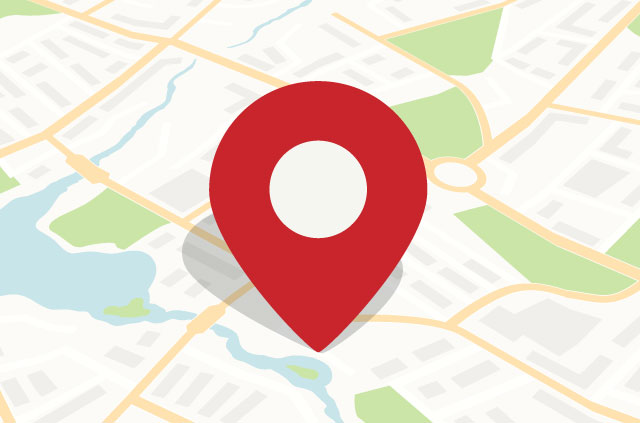
Μπορώ να εκπαιδευτώ είτε στο σπίτι μου είτε και σε ένα από τα συνεργαζόμενα με την LearnSoft εκπαιδευτήρια σε όλη την Ελλάδα.
Και στις δύο περιπτώσεις έχω την δυνατότητα να ολοκληρώσω την εκπαίδευσή μου στον δικό μου χρόνο και στον δικό μου ρυθμό όμως ανάλογα με την πολιτική κάθε εκπαιδευτηρίου αυτό μπορεί να έχει διαφορετικούς οικονομικούς όρους.
Συμπληρώνοντας την φόρμα που υπάρχει στο τέλος αυτής της σελίδας η εταιρία LearnSoft θα με φέρει σε επαφή με το κοντινότερο σε μένα φροντιστήριο.
Πως γίνεται η εκπαίδευση;
Η ύλη είναι χωρισμένη σε μικρά εκπαιδευτικά αντικείμενα ώστε να μου είναι εύκολη η κατανόησή τους. Κάθε εκπαιδευτικό αντικείμενο περιλαμβάνει ένα βίντεο μαθήματος, από αυτά που δεν θα βαριέμαι να παρακολουθήσω και ένα σετ ασκήσεων που με βοηθάει να εφαρμόσω στην πράξη όσα άκουσα και είδα στο μάθημα.
Οι απαντήσεις μου βαθμολογούνται αυτόματα και έτσι μπορώ να ξέρω άμεσα αν έχω απαντήσει σωστά ή λάθος. Αν χρειάζομαι βοήθεια μπορώ να παρακολουθήσω το βίντεο απάντησης της άσκησης όπου ο καθηγητής μου εξηγεί αναλυτικά πως πρέπει να εργαστώ.
Αν με ενδιαφέρει να πιστοποιήσω τις γνώσεις μου μπορώ να δοκιμάσω τις δυνατότητές μου με τα mock tests που περιλαμβάνονται. Έτσι θα είμαι άριστα προετοιμασμένος για να πετύχω και στις εξετάσεις πιστοποίησης.
Ύλη | Βασικό επίπεδο PowerPoint (core)
Συνοπτικά

60 Μαθήματα
Όλα τα βίντεο μαθημάτων έχουν συνολική διάρκεια 6,5 ωρών. Ο χωρισμός της ύλης σε πολλά και μικρά κομμάτια είχε ως αποτέλεσμα μαθήματα που είναι εύκολο να τα παρακολουθήσω και να κρατήσουν αμείωτο το ενδιαφέρον μου. Κατά μέσο όρο κάθε βίντεο διαρκεί περίπου από εξίμιση λεπτά.
792 Ασκήσεις
Κάθε άσκηση έχει αυτόματη βαθμολόγηση (in-ATES) και μπορώ να δω άμεσα αν την έλυσα σωστά. Αν κάνω λάθος υπάρχει βίντεο απάντησης όπου ο καθηγητής μου εξηγεί αναλυτικά πως λύνεται και τι πρέπει να προσέξω.
Αναλυτικά | PowerPoint Core κατάλογος μαθημάτων
| Διάρκεια μαθήματος | Ασκήσεις | |
| 1 :: Εισαγωγή στο Powerpoint | 5′ 46” | 7 |
| 2 :: Καρτέλα αρχείο, Γραμμή γρήγορης πρόσβασης | 6′ 25” | 6 |
 3 :: Η κορδέλα του Office και η μικρή γραμμή εργαλείων 3 :: Η κορδέλα του Office και η μικρή γραμμή εργαλείων | 7′ 51” | 7 |
| 4 :: Δημιουργία νέας παρουσίασης | 4′ 06” | 5 |
| 5 :: Άνοιγμα, κλείσιμο και εργασία με πολλές παρουσιάσεις | 6′ 10” | 10 |
| 6 :: Εισαγωγή στην λειτουργία του Powerpoint | 4′ 15” | 0 |
| 7 :: Εισαγωγή πλαισίων κειμένου | 4′ 43” | 13 |
| 8 :: Αναίρεση και επαναφορά | 1′ 47” | 7 |
| 9 :: Ορθογραφικός έλεγχος | 6′ 05” | 4 |
| 10 :: Μορφοποίηση πλαισίων κειμένου | 6′ 06” | 9 |
| 11 :: Μορφοποιήσεις γραμματοσειράς | 4′ 58” | 14 |
 12 :: Μορφοποιήσεις παραγράφου 12 :: Μορφοποιήσεις παραγράφου | 5′ 41” | 16 |
| 13 :: Δημιουργία λιστών | 7′ 30” | 9 |
| 14 :: Μορφοποίηση λιστών | 8′ 20” | 8 |
| 15 :: Καλές πρακτικές δημιουργίας περιεχομένου | 9′ 55” | 9 |
| 16 :: Αποθήκευση – Αποθήκευσης ως | 8′ 14” | 9 |
 17 :: Αποθήκευση με διαφορετικούς τύπους αρχείων 17 :: Αποθήκευση με διαφορετικούς τύπους αρχείων | 8′ 27” | 11 |
| 18 :: Εισαγωγή, διαγραφή και μετακίνηση εικόνων | 8′ 48” | 12 |
| 19 :: Αλλαγή μεγέθους εικόνων | 7′ 28” | 11 |
| 20 :: Εισαγωγή στα αντικείμενα σχεδίασης | 6′ 39” | 10 |
| 21 :: Γέμισμα και περιγράμματα, αλλαγή μεγέθους αντικειμένων σχεδίασης | 7′ 30” | 16 |
| 22 :: Ειδικές μορφοποιήσεις αυτόματων σχημάτων | 5′ 28” | 7 |
| 23 :: Εφέ σχημάτων και στυλ wordart | 4′ 43” | 7 |
| 24 :: Πινέλο μορφοποίησης | 2′ 31” | 5 |
| 25 :: Περιστροφή και αναστροφή αντικειμένων σχεδίασης | 4′ 34” | 9 |
| 26 :: Στοίχιση και κατανομή σε σχέση με διαφάνεια και ανάμεσα στα αντικείμενα | 5′ 20” | 12 |
| 27 :: Διάταξη αντικειμένων | 4′ 31” | 8 |
| 28 :: Ομαδοποίηση | 8′ 30” | 11 |
| 29 :: Δημιουργία γραφήματος, εισαγωγή δεδομένων, διαγραφή | 7′ 49” | 11 |
| 30 :: Αλλαγή τύπου γραφήματος και χρωμάτων μερών του | 8′ 40” | 11 |
| 31 :: Αλλαγή χρωμάτων και μεγέθους γραφήματος | 5′ 28” | 14 |
 32 :: Τίτλος και ετικέτες γραφήματος 32 :: Τίτλος και ετικέτες γραφήματος | 7′ 21” | 8 |
| 33 :: Εισαγωγή και χρήση πινάκων | 3′ 40” | 7 |
| 34 :: Επεξεργασία και μορφοποίηση πίνακα | 6′ 54” | 10 |
| 35 :: Δημιουργία οργανογράμματος | 6′ 16” | 8 |
| 36 :: Εισαγωγή, διαγραφή θέσεων στο οργανόγραμμα | 5′ 28” | 11 |
 37 :: Αλλαγή δομής και μεγέθους οργανογράμματος 37 :: Αλλαγή δομής και μεγέθους οργανογράμματος | 3′ 40” | 6 |
| 38 :: Οι προβολές ταξινόμησης διαφανειών, διάρθρωσης και χειρισμός του zoom | 5′ 10” | 11 |
| 39 :: Οι προβολές παρουσίασης, ανάγνωσης και σελίδας σημειώσεων | 6′ 47” | 9 |
| 40 :: Διαμόρφωση σελίδας της παρουσίασης | 5′ 59” | 7 |
| 41 :: Προσθήκη διαφανειών, αλλαγή διάταξης και διαγραφή | 8′ 05” | 16 |
| 42 :: Αντιγραφή, αναπαραγωγή και μετακίνηση διαφανειών | 6′ 43” | 9 |
| 43 :: Καλές πρακτικές προσθήκης διαφανειών τίτλων | 5′ 09” | 6 |
| 44 :: Φόντο διαφάνειας | 6′ 07” | 8 |
| 45 :: Θέματα σχεδίασης παρουσίασης | 6′ 08” | 11 |
| 46 :: Εμφάνιση και απόκρυψη διαφανειών | 3′ 19” | 5 |
| 47 :: Αντιγραφή, μετακίνηση και διαγραφή αντικειμένων μεταξύ διαφανειών και παρουσιάσεων | 5′ 36” | 18 |
| 48 :: Αντιγραφή και μετακίνηση πλαισίων κειμένουν και απλού κειμένου | 4′ 41” | 11 |
| 49 :: Εισαγωγή εφέ κίνησης στα αντικείμενα | 9′ 25” | 10 |
| 50 :: Ρυθμίσεις εφέ κίνησης αντικειμένων | 9′ 39” | 11 |
| 51 :: Εφέ εναλλαγής διαφάνειας | 7′ 37” | 10 |
| 52 :: Υποσέλιδα διαφανειών | 5′ 25” | 10 |
| 53 :: Χρήση του υποδείγματος διαφανειών για κάθε διάταξη | 9′ 40” | 7 |
| 54 :: Περισσότερες δυνατότητες με το υπόδειγμα διαφανειών | 5′ 38” | 5 |
| 55 :: Πρότυπα παρουσίασης | 6′ 49” | 10 |
| 56 :: Πως λειτουργεί η προβολή παρουσίασης | 10′ 56” | 11 |
| 57 :: Εκτύπωση διαφανειών | 6′ 54” | 11 |
| 58 :: Σημαντικές ρυθμίσεις (προεπιλεγμένος φάκελος για άνοιγμα και αποθήκευση, όνομα χρήστη) | 4′ 57” | 3 |
| 59 :: Χρήση της βοήθειας | 4′ 07” | 2 |
| 60 :: Υπερσυνδέσεις στην παρουσίαση | 8′ 26” | 9 |
| Επαναληπτικά τεστ | 0′ 00″ | 244 |
| Σύνολα | 6ω 20′ 54″ | 792 |
Προαπαιτούμενες γνώσεις

Δεν χρειάζομαι καμία προηγούμενη γνώση ώστε να παρακολουθήσω αυτή τη σειρά των μαθημάτων.
Αν έχω ήδη κάποιες γνώσεις θα μπορέσω να επικεντρωθώ μόνο σε όσα δεν γνωρίζω και να προχωρήσω με πιο γρήγορο ρυθμό.
Πιστοποίηση
Η ύλη που υπάρχει στο Αθηνά PowerPoint Core με καλύπτει για τις παρακάτω πιστοποιήσεις που είναι αναγνωρισμένες από το ΑΣΕΠ:
ECDL
UCert
Vellum
KeyCert
GlobalCert
UniCert
ACTA

Εκδόσεις του PowerPoint που καλύπτει
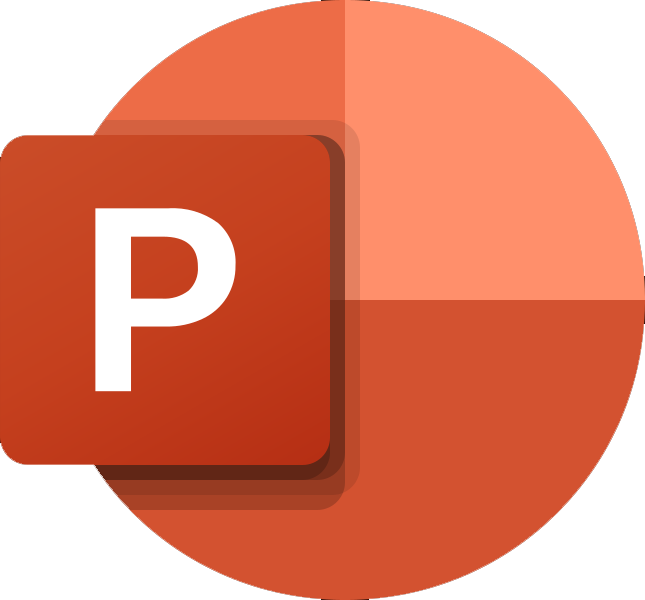
Το εκπαιδευτικό υλικό είναι φτιαγμένο για τις ελληνικές εκδόσεις του PowerPoint από την έκδοση 2007 έως και την 365 (2007 / 2010 / 2013 / 2016 / 2019 / 2021 / 365). Συνεπώς θα πρέπει να έχω στον υπολογιστή μου μια από αυτές τις εκδόσεις που θα πρέπει να είναι ενεργή.
Η πλατφόρμα μπορεί να εγκατασταθεί μόνο σε υπολογιστές με Windows 10 ή μεταγενέστερα. Δεν λειτουργεί σε Android, iOS, Linux, Unix ή άλλο λειτουργικό σύστημα.
